天外飞仙(梦幻修仙)怎么双开、多开?天外飞仙(梦幻修仙)双开助手工具下载安装教程
2020-07-03 原创 高手游 天外飞仙(梦幻修仙)专区
Tips:本文主要内容是天外飞仙(梦幻修仙)双开多开攻略,是天外飞仙(梦幻修仙)电脑版攻略姐妹篇,请先查看天外飞仙(梦幻修仙)电脑版攻略。
先了解一下天外飞仙(梦幻修仙)
《天外飞仙(梦幻修仙)》是由广州冰鱼网络推出的一款具有明确仙侠、玄幻、中国风特征的角色扮演类手游,是一款网络游戏,游戏采用道具付费的收费模式,主要支持语言是中文,本文天外飞仙(梦幻修仙)攻略适用于任何版本的天外飞仙(梦幻修仙)安卓版,即使是广州冰鱼网络发布了新版天外飞仙(梦幻修仙),您也可以根据此教程的步骤来进行天外飞仙(梦幻修仙)双开或多开。
然后了解一下天外飞仙(梦幻修仙)双开、多开
游戏的双开、多开最早源于端游时代,为了练小号等目的而在一台电脑上同时运行多个游戏程序的行为,如今在手游阶段,因为手游态势发展等原因没落,但实际上多开需求仍在,直到出现了模拟器,借助电脑的键鼠操作,才又实现了多开的目的,所以,顾名思义:《天外飞仙(梦幻修仙)》双开:在同一台设备上同时运行两个天外飞仙(梦幻修仙)程序即为双开。《天外飞仙(梦幻修仙)》多开:在同一台设备上同时运行多个天外飞仙(梦幻修仙)程序即为多开。
天外飞仙(梦幻修仙)怎么双开、多开?
因为安卓签名体系的先天限制,要实现天外飞仙(梦幻修仙)双开、多开就需要同时在模拟运行多个安卓模拟器环境,在每个虚拟安卓环境中单独运行游戏程序。接下来我们就一步一步的为大家讲解怎么利用雷电模拟器来实现天外飞仙(梦幻修仙)多开、双开。
第一步:安装雷电模拟器
参看上篇天外飞仙(梦幻修仙)电脑版攻略,成功后桌面上会有两个图标,一个是雷电模拟器,一个是雷电多开器,如下图所示:
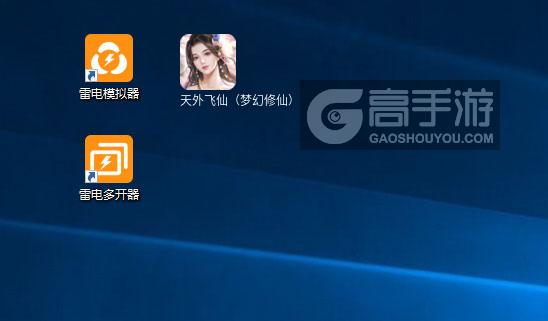
图1:天外飞仙(梦幻修仙)多开器截图
第二步:建立新模拟器环境
双击打开雷电多开器,点击右下角的“新建/复制模拟器”按钮,在新弹出的界面中视情况点击新建模拟器或者复制模拟器。如图2、图3所示:
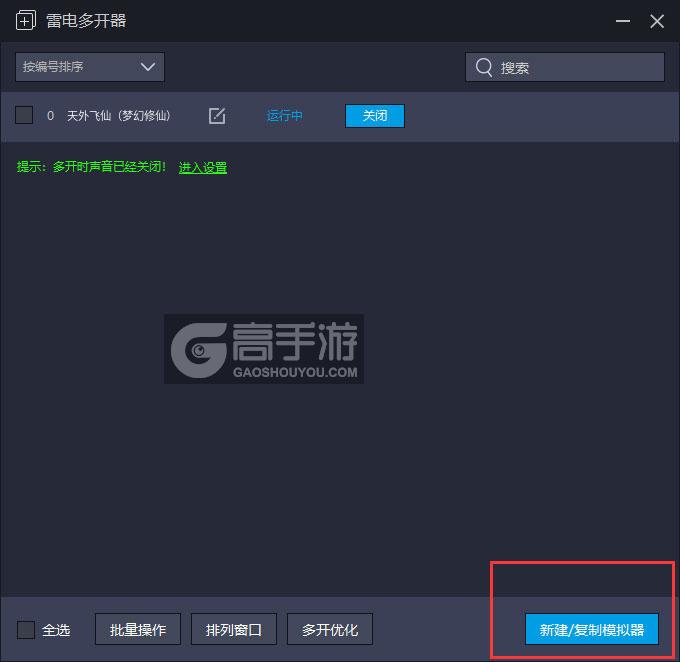
图2:天外飞仙(梦幻修仙)多开器主界面截图
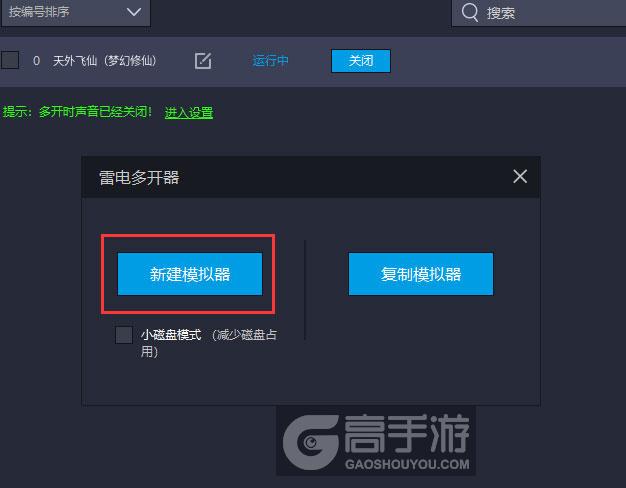
图3:天外飞仙(梦幻修仙)多开器新建&复制截图
温馨提示:新建模拟器:意思是建立一个全新的模拟器环境,适用于初次配置的时候。复制模拟器:已有一个常用的模拟器环境时就可以直接复制模拟器,将这些原来的模拟器配置全部复制过来。
新的模拟器环境配置好后,返回雷电多开器首页你就会发现刚刚配好的模拟器已经都列在这里了,点击“启动”运行模拟器就好,要开几个天外飞仙(梦幻修仙)就运行几个模拟器环境。如下图所示:
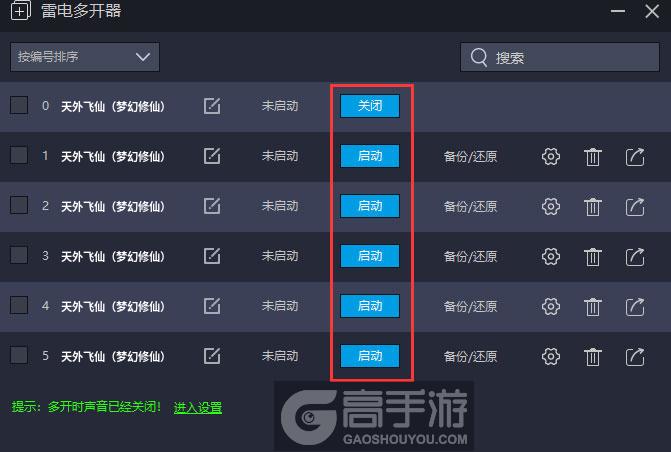
图4:天外飞仙(梦幻修仙)多开器建立多个环境截图
温馨提示:理论上可以无限多开,但受电脑性能影响,一般同时运行超过4个电脑版就会开始卡了,所以一般不建议超过3个。
第三步:多开天外飞仙(梦幻修仙)
同时“启动”多个电脑版,在每个模拟器环境中单独打开天外飞仙(梦幻修仙),就实现了多开天外飞仙(梦幻修仙)。如下图所示:
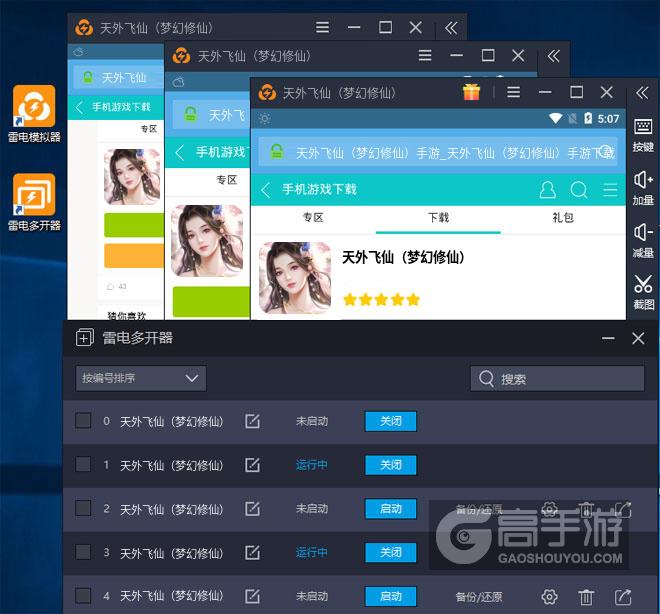
图5:天外飞仙(梦幻修仙)多开器多开效果截图
看完攻略,还没安装模拟器?快来下载安装一个吧!
做个总结:
以上就是我们为大家带来的天外飞仙(梦幻修仙)多开攻略,其实很简单,每个环境中都是独立操作,简直是练小号的利器。
当然,每个人的使用习惯不同肯定会遇到不同的问题,不要着急,赶紧扫描下方二维码关注高手游微信公众号,小编每天准点回答大家的问题,也可以加高手游玩家QQ群:27971222,与大家一起交流探讨。













